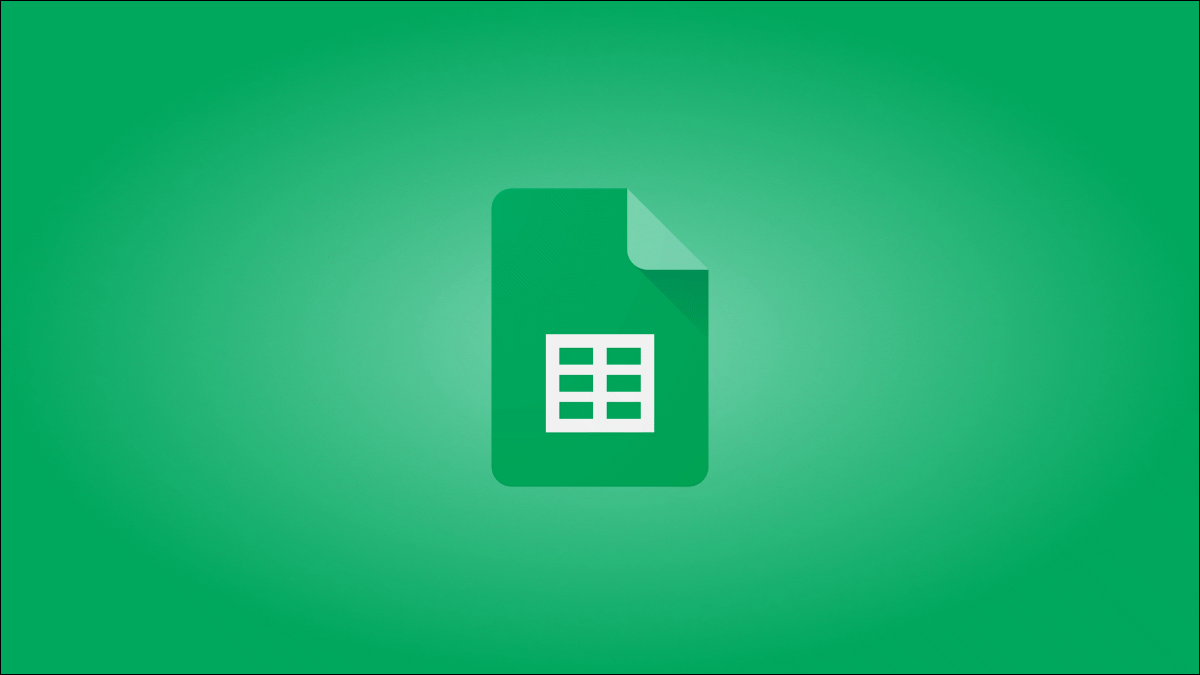
Hojas de cálculo de Google facilita agregar y eliminar elementos de los menús desplegables existentes en sus hojas de cálculo . También puede cambiar la configuración desplegable e incluso eliminarla por completo si lo desea. Así es como se hace.
Hojas de cálculo le permite realizar cambios de forma selectiva en sus menús desplegables. De esta manera, puede seleccionar un menú desplegable y realizar cambios en él, mientras mantiene todos los demás menús desplegables como están.
Agregar o quitar elementos de los menús desplegables en Hojas de cálculo de Google
Para modificar los elementos de la lista desplegable en sus hojas de cálculo, primero, inicie un navegador web en su computadora y abra Hojas de cálculo de Google . Luego acceda a la hoja de cálculo en la que se encuentran sus listas desplegables.
En la pantalla de su hoja de cálculo, seleccione las celdas que contienen los elementos desplegables que desea modificar.

Mientras sus menús desplegables están seleccionados, en la barra de menú de Hojas de cálculo de Google, haga clic en Datos > Validación de datos.
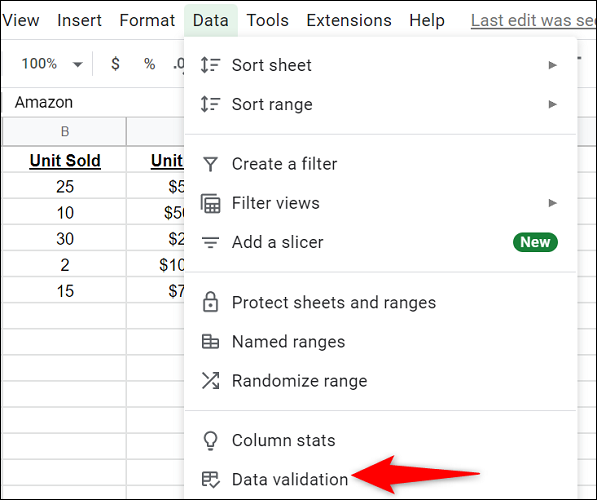
Se abrirá una ventana de «Validación de datos» donde personalizará los elementos de su lista desplegable.
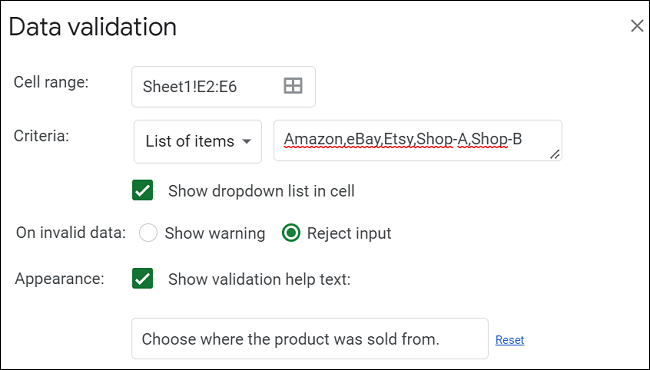
En esta ventana, el menú «Criterios» define el tipo de elementos que tienen sus menús desplegables. Para agregar o eliminar elementos, utilice el cuadro junto a este menú.
Puede agregar un nuevo elemento de lista escribiendo una coma y luego ingresando el nombre de su elemento. O bien, puede eliminar un elemento borrándolo de la lista. Siéntase libre de cambiar cualquier otra opción que desee en esta ventana.
Cuando haya terminado, en la parte inferior de la ventana «Validación de datos», haga clic en «Guardar».
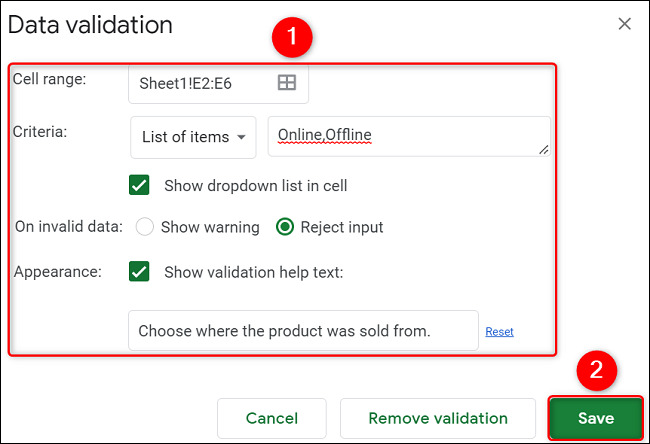
Su hoja de cálculo ahora mostrará los elementos actualizados en sus listas desplegables.
Probablemente se esté preguntando qué sucede con las celdas en las que ha seleccionado un elemento de la lista que ya no está disponible. En esas celdas, Sheets muestra un mensaje de advertencia que dice que el elemento ingresado no es válido. Querrá seleccionar un nuevo elemento válido de la lista desplegable en estas celdas.
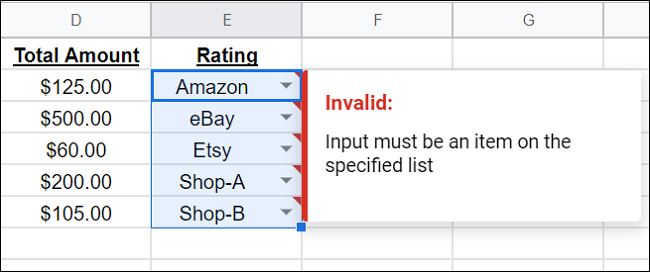
Si desea eliminar una lista desplegable de una celda, seleccione esa celda y elija Datos > Validación de datos en la barra de menú. Luego, en la ventana «Validación de datos», haga clic en «Eliminar validación».
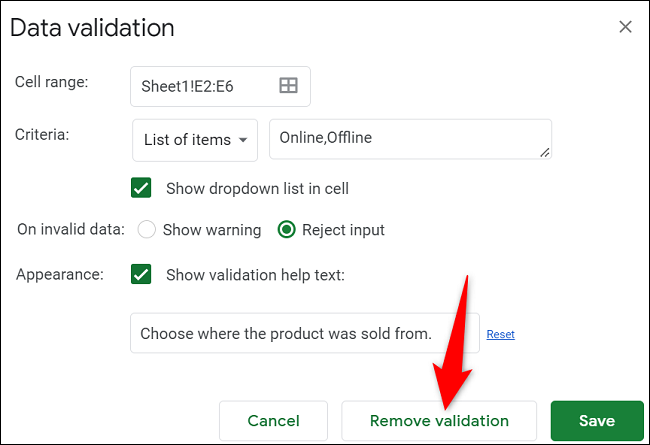
Su lista desplegable ahora está eliminada, pero los valores que seleccionó anteriormente todavía están allí para que los use.
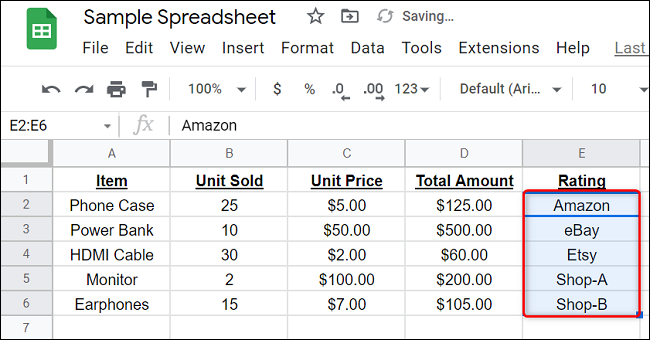
Y así es como edita sus listas desplegables en Hojas de cálculo de Google para agregar nuevos elementos y eliminar los existentes. ¡Muy útil!
También puede editar los menús desplegables existentes en Microsoft Excel .


